在使用iPhone的过程中,不少果粉都习惯于将iPhone中的照片、视频、音乐等文件同步、备份到Mac电脑上,避免发生重要资料丢失的情况。在进行数据同步的时候,你需要用到苹果官方的工具iTunes。但是,不少用户会遇到在Mac电脑上,iTunes无法识别到iPhone的问题。别怕,本教程将为你献上几招好用、简单的解决方法。

当你在Mac电脑上启动iTunes,但是连接的iPhone无法识别到,或者你看到一个未知错误的提示时,可通过以下步骤进行解决。在完成每个步骤之后,可再次尝试连接你的iPhone。
1.检查你的Mac电脑上,是否已安装最新版的iTunes。
2.确保你的iPhone已解锁并显示主屏幕。
3.确保你的iPhone已开机。
4.如果在iPhone上,你看到“要信任此电脑吗”的警告,请解锁设备并点击“信任”。
5.重新启动Mac电脑和iPhone。
6.除了iPhone,断开所有连接到电脑的USB设备。此外,更换USB端口以及USB数据线进行连接。
7.尝试将iPhone连接到其他电脑上。
如果上述7种方法都无法解决iTunes识别iPhone的问题,你可以接着尝试以下4种进阶方法。
1.将iPhone连接到Mac电脑,并解锁iPhone和显示主屏幕。
2.在Mac电脑上,按住Option键,然后点击苹果菜单,接着选取“系统信息”或“系统报告”。
3.在左侧列表中,点击“硬件”和“USB”。
4.在右侧的“USB设备树”列表中,查看连接的iPhone是否得到了显示。如果是,请更新macOS系统或安装最新的更新文件。
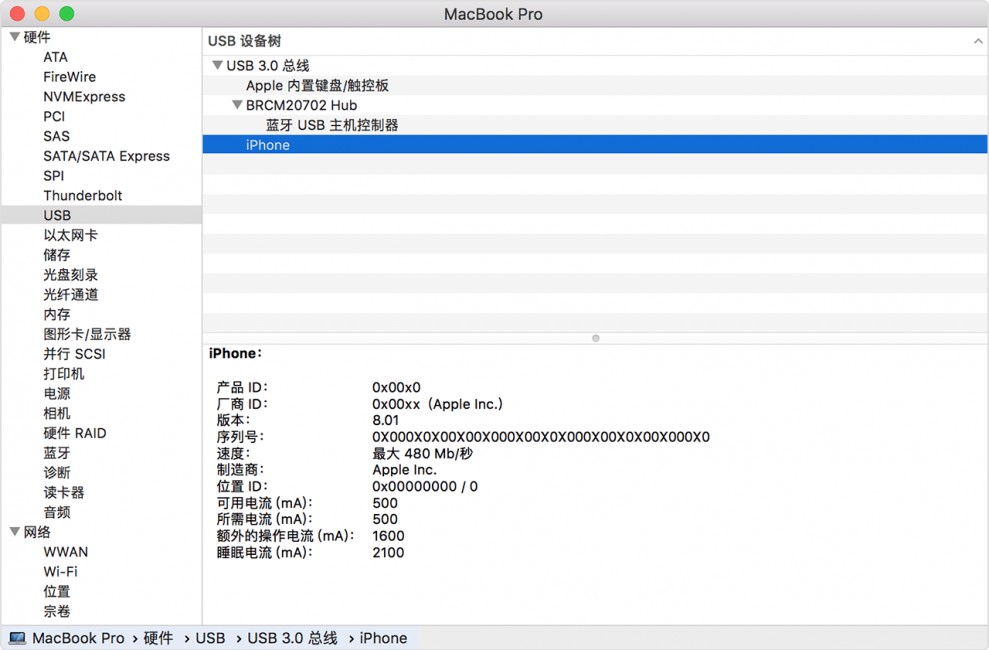
如何升级到最新版本的macOS?1.从苹果菜单中选取“系统偏好设置”,然后点击“软件更新”以检查有没有更新。
2.如果有可用更新,点击“现在更新”按钮进行安装。或者点击“更多信息”以查看各个更新的相关信息,然后选择特定更新进行安装。
3.如果“软件更新”指出 Mac系统 已处于最新状态,则表示安装的 macOS 版本和它所含的所有应用也都处于最新状态。
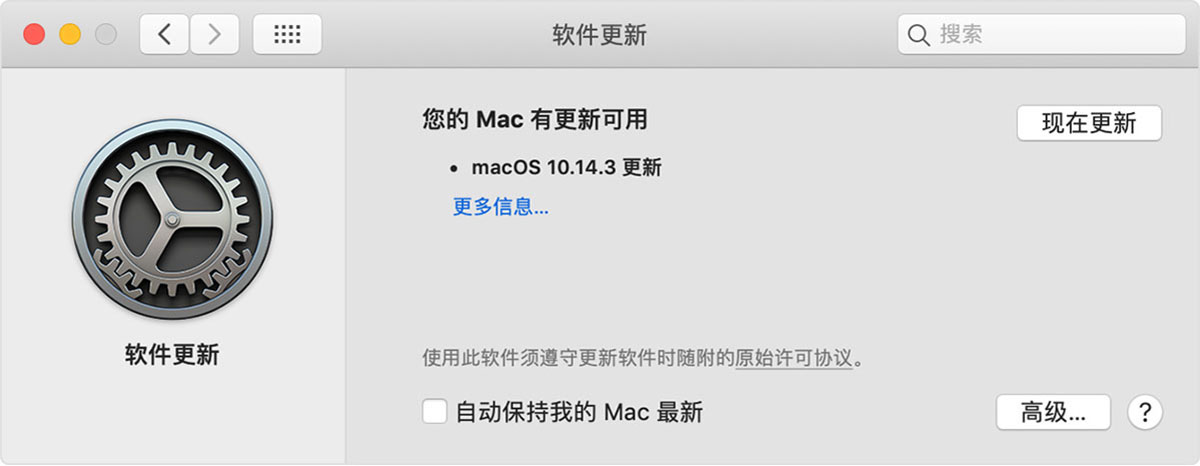
当遇到由于iPhone系统出错导致无法连接iTunes时,可通过修复iPhone的iOS系统来解决问题。都叫兽™iOS密码重置是一款多功能、一体化的iOS系统修复软件。它可以轻松解决各种类型的iOS系统问题,比如设备异常、卡顿、无法正常启动、黑白屏等50多种问题。此外,也可以帮你解锁被禁的iOS设备和锁屏密码,功能十分强大。
第一步:将您的iPhone连接到电脑。在软件主界面上选择【修复设备】功能。
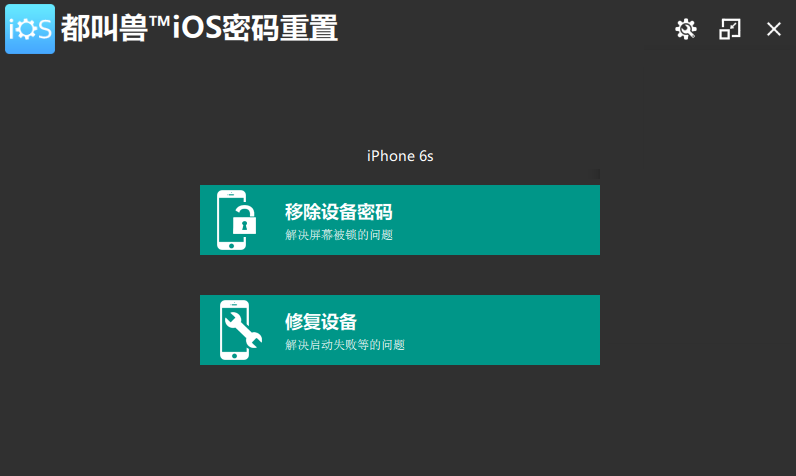
第二步:点击【修复】按钮后,即可执行系统修复操作。执行前,系统会自动下载固件,或者用户也可以选择手动下载并导入固件。(切记,如果勾选了【全面修复】选项,那么iPhone 数据将被清空。)
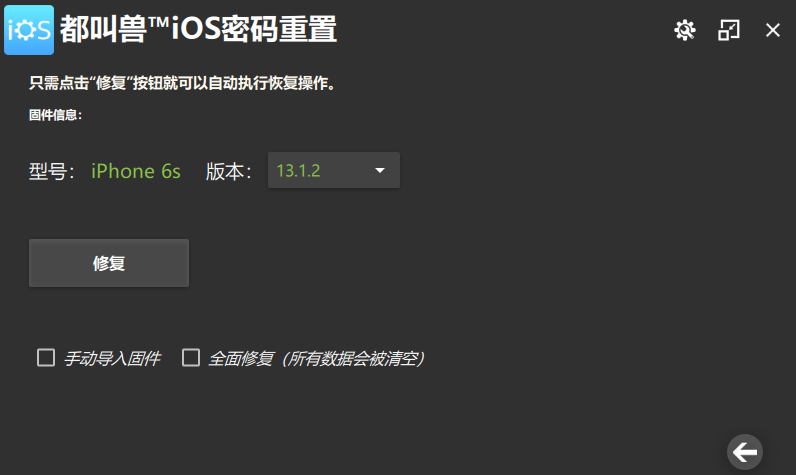
第三步:修复装置操作完成后,断开iPhone与PC之间的连接即可。
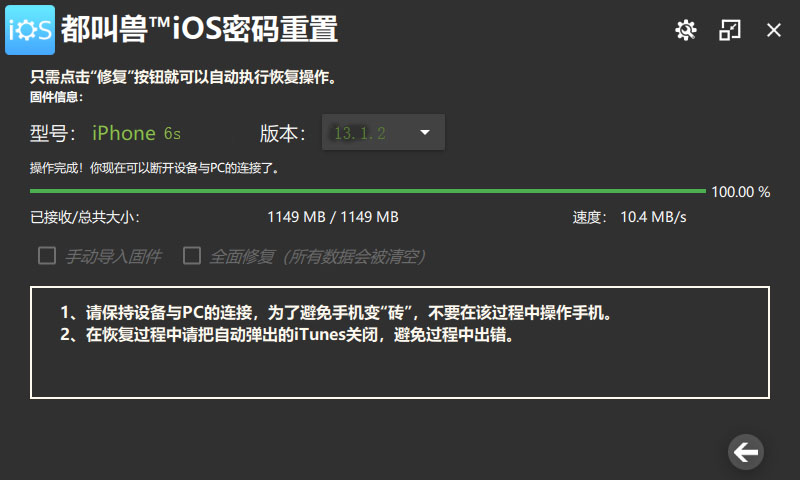
部分果粉会在iTunes的设置中,开启了iPhone连接电脑后自动同步的功能。iTunes无法识别iPhone,可能是由于同步中的特定内容而导致没有响应。为了确认问题是否有特定内容所致,可尝试关闭自动同步的功能,然后再次连接iPhone。
1.打开iTunes。然后在Mac电脑屏幕的顶部菜单栏中,选取“iTunes”和“偏好设置”。
2.点击“设备”标签并勾选“防止iPod、iPhone和iPad自动同步”。
3.点击“好”按钮。
4.将iPhone连接到电脑。
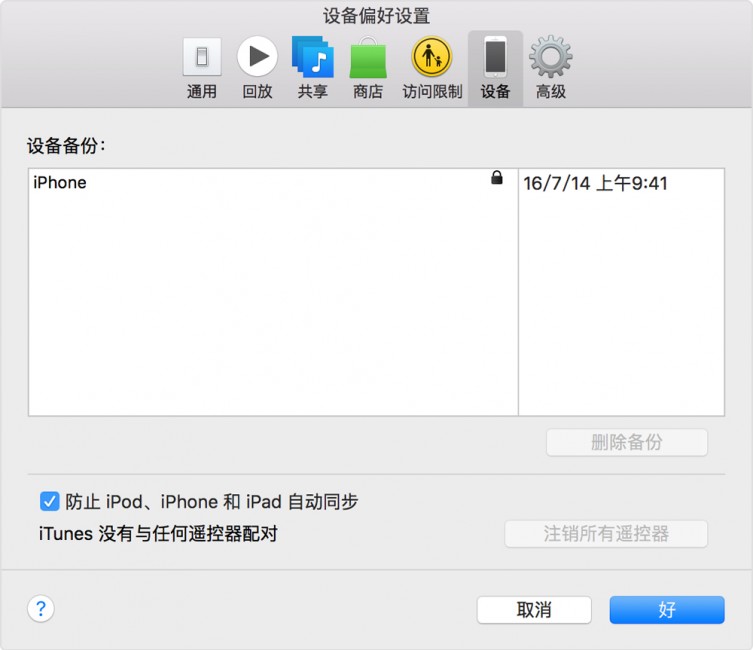
在尝试过以上所有方法后,iPhone依然无法在Mac电脑上连接到iTunes,你可以将iPhone恢复出厂设置。
Tips此项操作会删除iPhone中的所有数据,在操作前请先备份好重要资料,以免误删珍贵的数据。
1.在主屏幕中点击“设置”,然后点击“通用”。
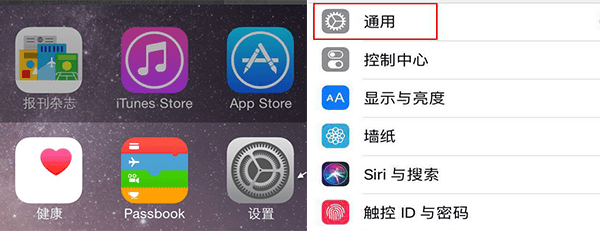
2.在通用列表底部,点击“还原”。
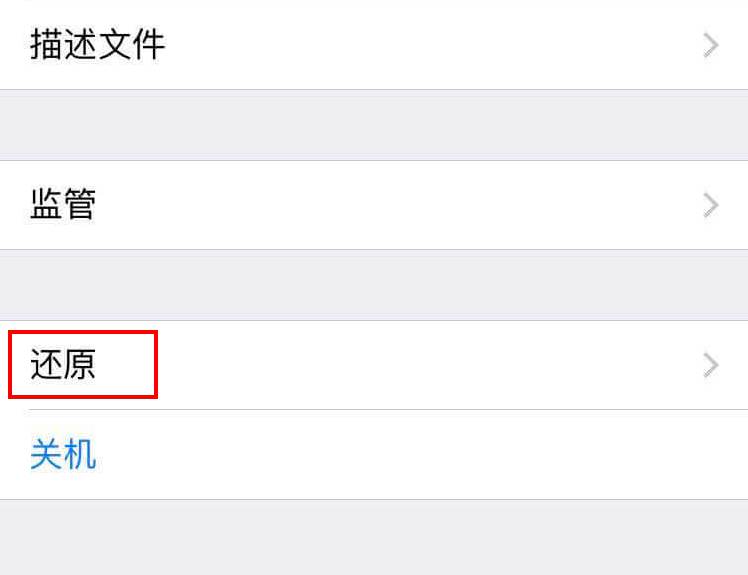
3.选择“抹掉所有内容和设置”。如果你已事先备份好数据,点击“立即抹掉”即可。
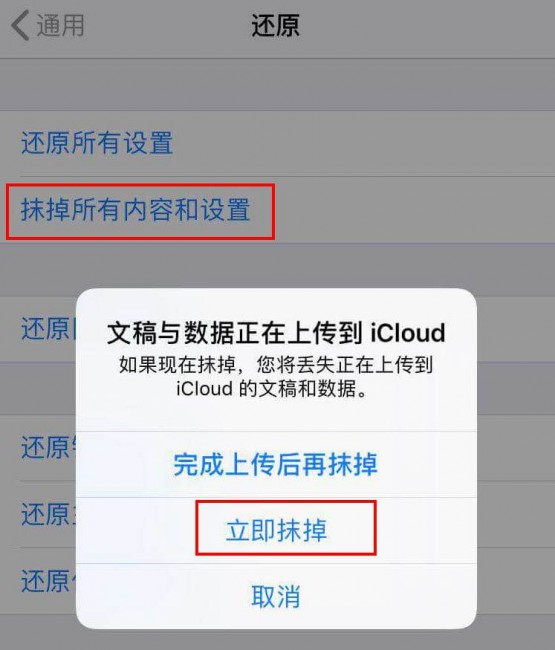
如果你的iPhone还是无法被iTunes识别,就可能是iPhone或者Mac电脑的硬件发生了故障,请联系苹果官方售后服务,进行维修处理。





 粤公网安备 44070302000281号
粤公网安备 44070302000281号
